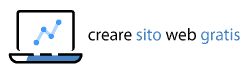Il plugin WordPress Elementor Page Builder è il primo plugin che andremo a installare in questa nostra guida per la creazione di un sito web.
Grazie a Elementor non dovrai preoccuparti troppo di quale tema utilizzare ed eviterai il costo di un tema a pagamento ed eventuali problematiche ad esso collegate.

Tabella dei Contenuti
Cos’è Elementor?
Elementor è un plugin “Site builder” che consente di creare un sito senza alcuna competenza informatica o di programmazione.
L’interfaccia di Elementor permette di “comporre” le pagine web con la stessa facilità di un programma di grafica.
Grazie a un’interfaccia immediata e intuitiva, ti sarà possibile aggiungere gli elementi che compongono il sito semplicemente trascinandoli nel punto che desideri.
Tutti quegli aspetti che normalmente vengono definiti in un tema WordPress, sono ora gestibili e personalizzabili con Elementor.
Gli elementi a disposizione sono davvero numerosi: dai semplici blocchi di testo alle immagini o video, dalle icone ai pulsanti, dai menu ai titoli, dai caroselli d’immagini alle mappe e moltissimo altro ancora.
Insomma, uno strumento davvero potente e in continua evoluzione che ti consente di costruire un sito professionale e graficamente accattivante, partendo da zero.
Una delle differenze più sostanziali rispetto ad altri applicativi page builder per creare siti, come ad esempio Wix o Flazio, è di avere alle spalle un CMS estremamente potente, flessibile, affidabile e gratuito, come WordPress.
Installare Elementor
Dal tuo admin WordPress:
- Vai in PLUGIN / AGGIUNGI NUOVO
- Nel campo di ricerca plugin digita “elementor“
- Attendi che Elementor compaia tra i risultati di ricerca
- Clicca su INSTALLA ORA
- Terminata l’installazione, clicca su ATTIVA
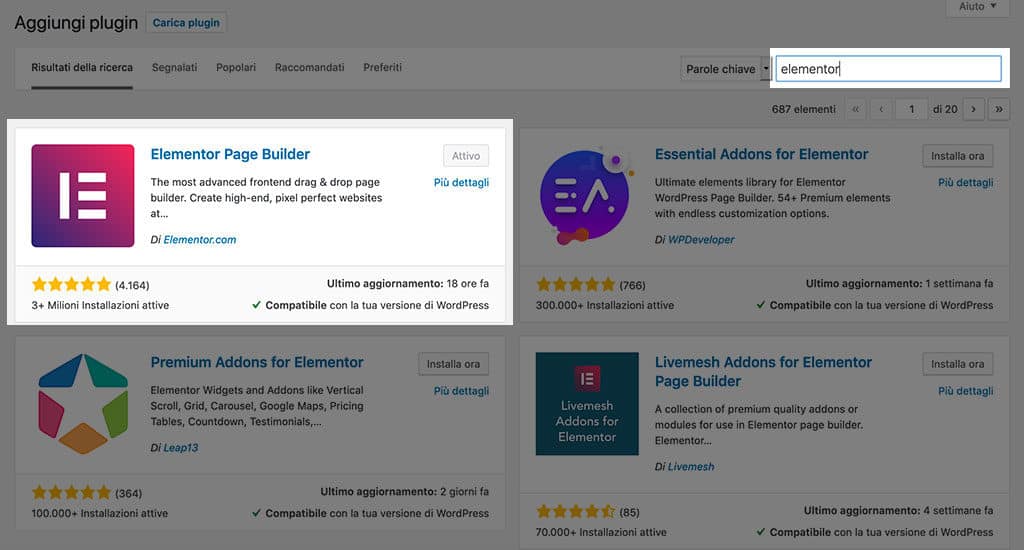
Installare un plugin WordPress non potrebbe essere più semplice di così. E lo stesso vale per eliminare un plugin: 1) Disattiva il plugin, nel caso sia attivo; 2) Clicca su Elimina e conferma l’eliminazione.
Elementor Pro: prezzo
- ESSENTIAL - per 1 sito web 59 $ / anno
100+ Widgets, 300+ Templates, 10+ Full Website Template Kits, Theme Builder, Form Builder, WooCommerce Builder, Popup Builder, Aggiornamenti, Assistenza Premium
- ADVANCED - per 3 siti web 99 $ / anno
Come Essential
- EXPERT - per 25 siti web 199 $ / anno
Come Advanced + Elementor Experts Network Profile
- AGENCY - per 1000 siti web 399 $ / anno
Come Studio + VIP Support Live Chat (per 10 membri)
Elementor Pro: perché conviene?
Se sei qui e stai leggendo questa guida è probabilmente perché vuoi costruire un sito in autonomia, ottimizzando tempi e costi.
Elementor è uno dei pochi (se non l’unico) plugin per cui ti consiglio vivamente di acquistare la versione Pro. Ne vale davvero la pena.
Grazie a Elementor Pro avrai modo di gestire e personalizzare ogni area del tuo sito e avrai a disposizione molti più strumenti e componenti.
Ecco solo alcune delle caratterstiche che andranno ad arricchire il plugin di base:
- Oltre 50 widget aggiuntivi
- Oltre 300 Templates
- Header / footer design
- Widget globali
- Widget per e-commerce
- Forms
- Popup
- Contenuti dinamici
- Effetti parallax
- 1 anno di aggiornamenti e supporto
Il costo di Elementor Pro è di 59$ (54 € circa), un investimento più che sostenibile per realizzare un sito, specie se si tratta di un sito aziendale o professionale.
Installare e attivare Elementor Pro
Una volta acquistato il plugin, avrai modo di scaricarlo direttamente dall’account Elementor, creato durante l’acquisto.
Sempre nel tuo account troverai anche la licenza, che dovrai copiare e incollare nella tua installazione WordPress.
Vediamo nel dettaglio come installare Elementor Pro e attivare la licenza.
Procedi in questo modo:
- Scarica il file .zip di Elementor Pro dal tuo account
- Vai in PLUGIN / AGGIUNGI NUOVO
- Clicca sul pulsante in alto CARICA PLUGIN
- Clicca su SFOGLIA e seleziona il file precedentemente scaricato
- Clicca sul pulsante INSTALLA ORA
- Terminata l’installazione, clicca su ATTIVA (per attivare il plugin)
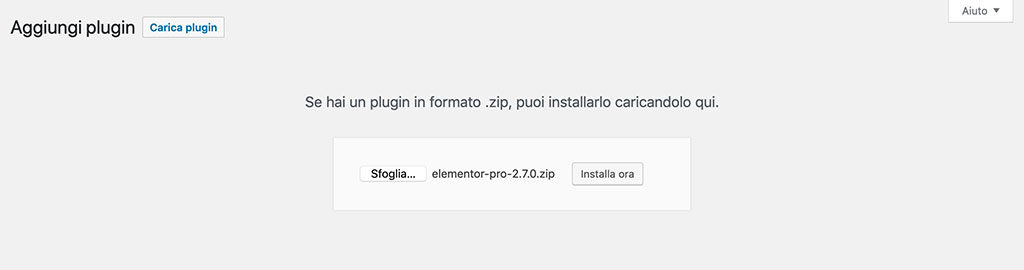
Una volta attivato il plugin, ti ritroverai nella pagina dell’elenco plugin, dove visualizzerai il plugin appena aggiunto.
Se sei connesso con lo stesso browser al tuo account Elementor, ti basterà cliccare su Activate License per attivare in modo la licenza automatico.
In alternativa, copia il codice della licenza che trovi nel tuo account Elementor e incollalo nell’apposito campo dell’admin WordPress, in ELEMENTOR / LICENZA.
Abbiamo installato i due plugin Elementor e attivato la licenza della versione pro.
È ora di dare uno sguardo più da vicino al nostro page builder… Vediamo quindi come funziona Elementor e cosa ci permette di fare.